3DMax怎么快速切换语言?
溜溜自学 室内设计 2020-12-11 浏览:1829
3DMax如何快速切换语言呢?这个问题估计很多新手朋友对此都是一头雾水,不过不要紧,下面就由溜溜自学网分享给大家3DMax快速切换语言的详细操作步骤,希望能帮助到有需要的人。
想要更深入的了解“3DMax”可以点击免费试听溜溜自学网课程>>
工具/软件
电脑型号:联想(Lenovo)天逸510S; 系统版本:联想(Lenovo)天逸510S; 软件版本:3DMax2014
方法/步骤
第1步
首先我们点击点击开始按钮。
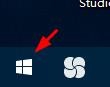
第2步
然后我们点击3D Max文件夹。
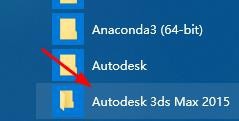
第3步
然后我们便可以在这里选择我们想要的语言。
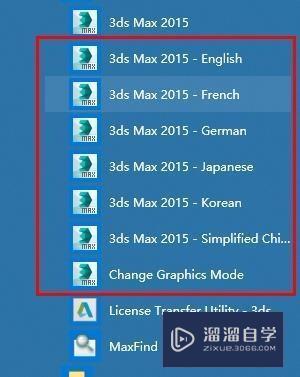
第4步
启动后,点击第这个,将会默认设置为最后一个语言。

第5步
双击桌面快捷键也是相同的道理。
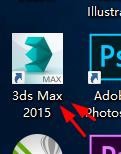
第6步
这时我们便可以看到已被更换。

特别提示
本方法在各个版本中,使用方法相同。
相关文章
距结束 06 天 17 : 37 : 50
距结束 00 天 05 : 37 : 50
首页









